开票使用说明新版
深圳国税新版普通发票开票软件操作手册

深圳国税普通发票开票软件操作手册一、软件简介普通发票开票软件网络版是为了解决当前普通发票管理工作中难度大、复杂性高、涉及面广、与申报信息相脱节等问题而提出的全面解决方案。
该软件可以实现普通发票的防伪开具、全面报送查验和与深圳国税申报系统交互等功能,对普通发票使用过程的各个环节进行全面有效的控制,最大限度地遏制涉税违法现象的发生。
本开票软件为网络版,安装配置完成后,使用时可连接也可不连接Internet网络。
普通发票开票总体流程:1、脱机版开票软件总体流程2、网络版开票软件总体流程二、软件安装说明第一步:系统需求操作系统:适合运行在各个Microsoft Windows 版本下,包括Windows NT、Windows2000、Windows XP、Windows2003、Windows Vista平台。
网络:有无网络都可以使用打印机:需安装普通的针式平推票据打印机。
第二步:下载软件访问深圳市国家税务局网站 () ,在“涉税软件下载”页面中下载“普通发票开票软件”。
第三步:运行安装文件“深圳国税新版普通发票开票软件.exe”1.双击深圳国税新版普通发票开票软件.exe文件进行软件安装。
2. 输入客户信息3. 选择安装类型,建议选择“全部”,程序默认安装到c:\szgs_ptfp4. 点击“安装”,开始安装程序5. 安装完成后,点击“完成”即可,软件安装成功后,在桌面上会自动生成一个“普通发票开票软件”的图标。
6. 特别注意:在安装了杀毒软件和防火墙软件的电脑中安装本开票软件,会因为需要启动数据库服务和连接数据库服务造成杀毒软件和防火墙软件提示是否允许启动服务,此时需特别注意,要允许此数据库服务启动,不然程序不能正常运行。
以天网防火墙为例,在安装和运行程序过程中会出现的提示界面,此时务必选中“该程序以后都按照这次的操作运行”并选择“允许”。
若此时选择错误,可进入天网防火墙配置中,将被阻止的服务解除或卸载本开票程序,重新安装,并保证选择正确。
新发票系统操作说明
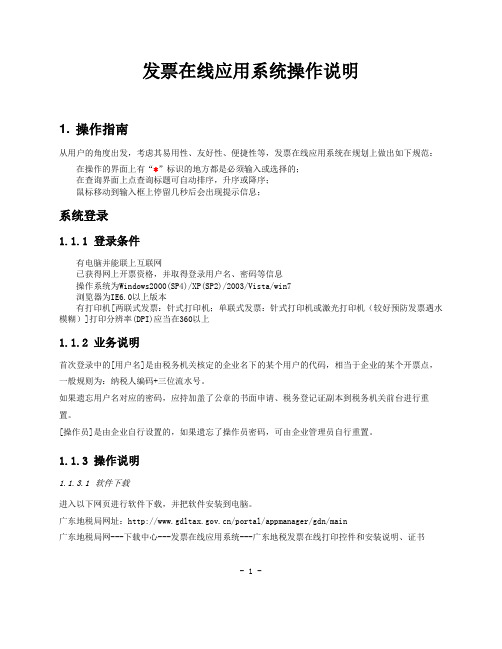
发票在线应用系统操作说明1. 操作指南从用户的角度出发,考虑其易用性、友好性、便捷性等,发票在线应用系统在规划上做出如下规范:在操作的界面上有“*”标识的地方都是必须输入或选择的;在查询界面上点查询标题可自动排序,升序或降序;鼠标移动到输入框上停留几秒后会出现提示信息;系统登录1.1.1登录条件有电脑并能联上互联网已获得网上开票资格,并取得登录用户名、密码等信息操作系统为Windows2000(SP4)/XP(SP2)/2003/Vista/win7浏览器为IE6.0以上版本有打印机[两联式发票:针式打印机;单联式发票:针式打印机或激光打印机(较好预防发票遇水模糊)]打印分辨率(DPI)应当在360以上1.1.2业务说明首次登录中的[用户名]是由税务机关核定的企业名下的某个用户的代码,相当于企业的某个开票点,一般规则为:纳税人编码+三位流水号。
如果遗忘用户名对应的密码,应持加盖了公章的书面申请、税务登记证副本到税务机关前台进行重置。
[操作员]是由企业自行设置的,如果遗忘了操作员密码,可由企业管理员自行重置。
1.1.3操作说明1.1.3.1软件下载进入以下网页进行软件下载,并把软件安装到电脑。
广东地税局网址:/portal/appmanager/gdn/main广东地税局网---下载中心---发票在线应用系统---广东地税发票在线打印控件和安装说明、证书- 1 -1.1.3.2首次登录登录地址:https://:8443/fpzx;/wssw/点击“发票在线应用系统”图标进入;/portal/appmanager/gdn/main ,点击首页左边“发票在线应用信息系统”图标进入。
输入正确的用户名、密码、页面显示的验证码后点击[登录]用户名:4420002890125001 密码:890125在该登录界面,纳税人可点击【证书下载】,则可下载ca证书到本地电脑中,并安装,具体的安装方法请参照“广东省地方税务局发票在线应用系统技术支持手册”中的3.1服务器端CA证书导入说明中的操作。
新开票软件使用说明
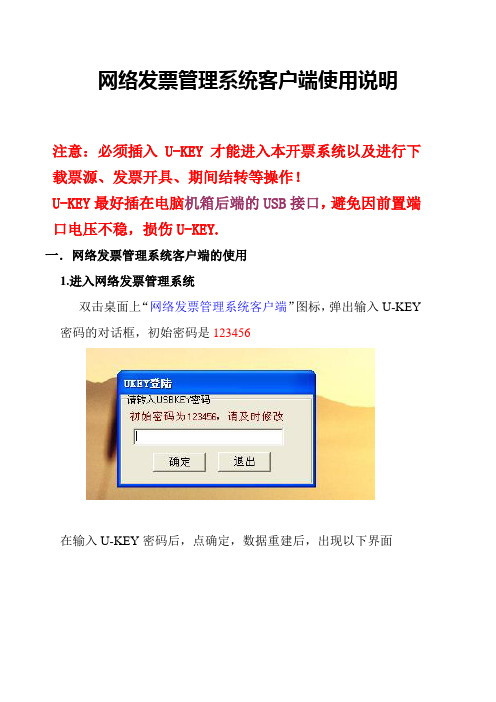
网络发票管理系统客户端使用说明注意:必须插入U-KEY才能进入本开票系统以及进行下载票源、发票开具、期间结转等操作!U-KEY最好插在电脑机箱后端的USB接口,避免因前置端口电压不稳,损伤U-KEY.一.网络发票管理系统客户端的使用1.进入网络发票管理系统双击桌面上“网络发票管理系统客户端”图标,弹出输入U-KEY 密码的对话框,初始密码是123456在输入U-KEY密码后,点确定,数据重建后,出现以下界面单击“进入系统”按钮,便弹出“操作员登录”窗口,如图所示。
在“选择操作员”窗口中,点击下拉三角箭头,选择要使用的操作员的名称,“核对口令”处输入密码(初始密码是111111,六个1),点确认进入。
2.系统设置1)销售商品,收购商品(必设项目)点击系统设置中的销售商品(或收购商品),打开商品设置界面,设置商品。
增加商品名称利用右上角工具条上的“+”,删除商品名称利用工具条上的“-”按钮即可将其删除。
编码、商品名称、计量单位、单价等可按需自己设置;商品税目由国税局核定,从下载的票源中获取,企业只需双击商品税目栏,选择相应税目(如其税目、开票限额与企业所需不符时,请到当地国税局修改,24小时后再下载一次票源即可);如图所示保存编辑结果:当商品信息编辑完毕,点击工具条上的“退出”按钮,便保存数据。
如图所示(下图)2).发票管理1.)票源信息下载(新版发票票源信息必须通过网络下载)点击“发票管理”上方的“领用管理”---〉1.普通发票领用---〉2.网络票源请求,如图所示,出现成功提示,过大概十几秒钟后再点击“发票管理”上方的“领用管理”---〉1.普通发票领用---〉3.下载票源结果如果没有下载成功,可以重复以上步骤几次,在重试多次仍无果的情况下,建议联系当地国税局税管员,让其帮助核对新发票的票种。
如出现下图的发票信息,则票源下载成功。
如果出现下图的信息,请稍等一会,再试3.)发票填开点击“发票填开”弹出选择发票类别,选择一种发票类别,点击“下一步”按钮,出现发票模板选择窗体(如果是出口发票,系统会自动识别发票类别,不会出现发票模板选择窗体),在列出的行业中选择自己对应的行业并点击左上角的“选择”即可,出现‘发票号码确认’对话框,如图所示;注意:如果是出口企业,且只购买了出口发票,不会出现模板选择界面,而是直接跳出发票号码核对。
开票操作步骤

开票操作步骤Document number:NOCG-YUNOO-BUYTT-UU986-1986UT开票操作步骤1、进入系统双击桌面图标“开票软件”(票管家/E开票)2、开具发票a.点发票管理,发票填开(若有新购发票,需要先读入,点发票管理,发票读入),选择发票(增值税专票或者普通发票)后点鼠标左键,进入开票界面。
b.看看单价显示的是含税还是不含税,若是不含税点一下发票工具栏上的“价格”改为含税,输入销方信息(若信息存在,可以点名称后面的小方框选择客户),若想保存单位的信息,输入完后点工具栏上的“客户”选手工保存;c.输入商品信息(若信息存在,可以点名称后面的小方框选择客户),商品名称、规格、数量、单价,若有多行,输完一行后点工具栏上的增行添加下一行(最多可开8行商品)。
超过8行,可以开具清单(商品栏内不输入,点工具栏上的“清单”进入清单界面)。
d.开完后确认信息正确,点工具栏上的“打印”保存发票。
初次打印发票时,先用打印纸调试打印,在发票查询中查到开完的首张发票并打开,点打印出现”向下”和”向右”调整的界面,通过调节向下和向右来调整打印格式,直到正好打印到发票框内,再打印纸质发票(放发票时纸质发票的代码和号码与电脑上显示的一致),调好打印位置,以后再开发票,保存完就可以直接放发票打印了。
3.发票作废当月开具的发票,因某种原因需要作废,点发票管理,发票作废,选上要作废的发票,点工具栏上的“作废”(切勿选择正确)。
只有当月的未抄税的发票才可以作废,跨月的需要开具红字发票。
4.红字发票开具信息表的开具有两种情况,一是销售方开具信息表,只要购货方没有认证发票,都是销售方开具信息表,并且在选择原因时选第一个原因”因开票有误购买方拒收”。
二是购货方开具信息表,只要购买方认证发票了,就需要购买方开具信息表。
5.报税处理a.对于使用金税盘开票的小规模企业,每月佂期的1-15号,必须进次开票,点登陆后,会出现报税提示“已完成清卡操作,请重新进入系统”提示,说明已清卡成功;对于一般纳税人,需报完报表后,再进入开票才会完成自动清卡操作。
开票系统智能安装及日常操作指南
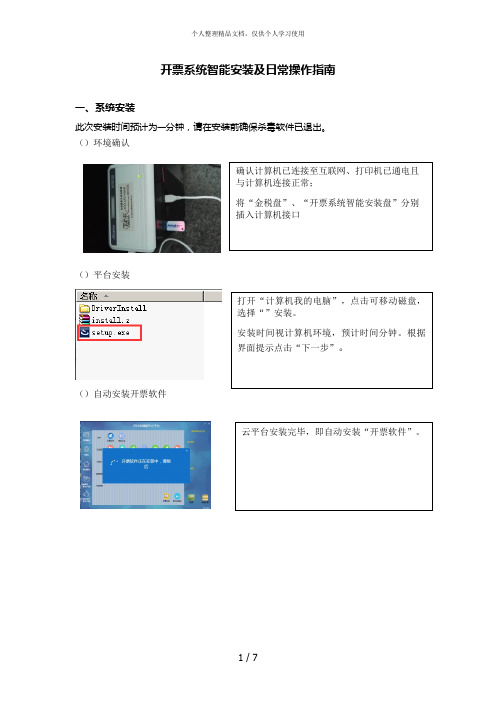
开票系统智能安装及日常操作指南
一、系统安装
此次安装时间预计为—分钟,请在安装前确保杀毒软件已退出。
()环境确认
()平台安装
()自动安装开票软件
()打印机安装
()打印定位
二、登陆操作
三、日常操作 (一)发票填开
进入开票软件,选择发票管理模块,点击发票填开,选择发票种类(第一次开票时需先点击发票读入,同时联网状态下开票实现即开即传,系统支持开具增值税专用发票、增值税普通发票、货物运输业增值税专用发票、机动车销售统一发票)
进入发票填开界面,点击工具条上“价格”按钮后,依次填写购货方信息和商品信息(注意选择正确的税率)。
开票系统操作指南
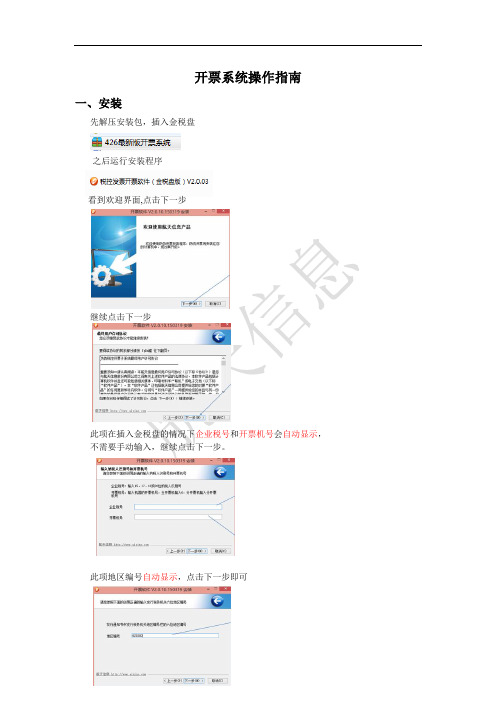
开票系统操作指南一、安装先解压安装包,插入金税盘之后运行安装程序看到欢迎界面,点击下一步继续点击下一步此项在插入金税盘的情况下企业税号和开票机号会自动显示,不需要手动输入,继续点击下一步。
此项地区编号自动显示,点击下一步即可此项目标文件夹默认C盘需要更改为D,后面路径不需要更改,点击安装。
D:\Program Files (x86)\开票系统(注:X86只在win7,64位系统中显示,xp和win7 32位系统,只显示program files)显示安装进度等待安装完成点击完成按钮进入登陆界面管理员不变,用户密码:123456,初始证书口令88888888(注:初始化完成后,在正常使用中管理员栏显示本企业开票人员姓名,密码123456,口令改成:66666666,8个8只是对于新上户第一次安装开票系统,或在大厅进行其它操作后使用。
)第一次安装成功要先执行初始化操作,如下图点击下一步系统初始化:主管姓名输入企业开票人员姓名,用户密码、确认密码同时输入123456,输入之后点击下一步基本参数设置:输入企业营业地址,电话号码,开户行名称及开户行账号(注:此信息都会显示在发票票面,请认真填写)填写好之后点击下一步上传参数设置:安全服务器地址:https://61.178.20.147,输入完成后点击测试,显示连接成功之后确认,点击下一步完成:点击确认即可进入主界面之后,可以看到系统设置、发票管理、报税处理、系统维护四个模块。
二、模块功能介绍1.系统设置a.初始化在首次安装之后,不需要再次执行。
b.参数设置进入之后可以更改企业地址,联系电话,开户行信息。
c.客户编码可添加常用客户开票信息,打开之后会看到自带模板,点击编码族管理旁边的下拉三角,选择编码族删除,可清空自里面所有编码,然后添加自己的客户信息。
需要添加企业信息时点击右上方的“增加按钮”,一般纳税人企业(开具专用发票)需要输入客户名称,税号,地址,电话,开户银行信息,小规模企业(开具普通发票)只需输入客户名称,输入完成之后点击保存即可。
新版开票系统报税流程及问题处理
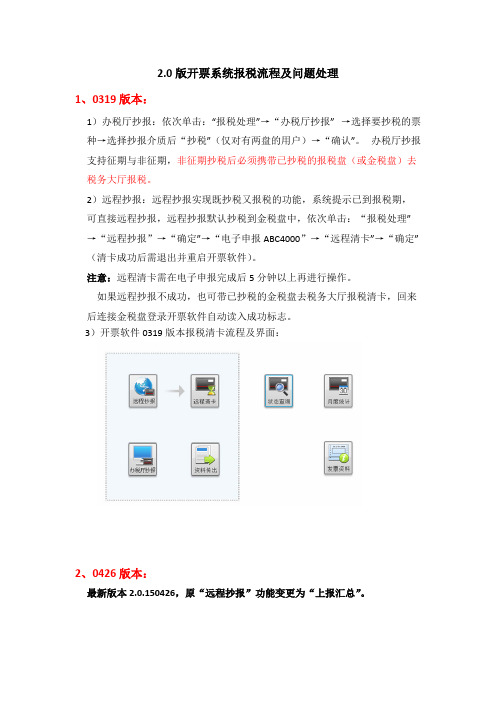
2.0版开票系统报税流程及问题处理1、0319版本:1)办税厅抄报:依次单击:“报税处理”→“办税厅抄报” →选择要抄税的票种→选择抄报介质后“抄税”(仅对有两盘的用户)→“确认”。
办税厅抄报支持征期与非征期,非征期抄税后必须携带已抄税的报税盘(或金税盘)去税务大厅报税。
2)远程抄报:远程抄报实现既抄税又报税的功能,系统提示已到报税期,可直接远程抄报,远程抄报默认抄税到金税盘中,依次单击:“报税处理”→“远程抄报”→“确定”→“电子申报ABC4000”→“远程清卡”→“确定”(清卡成功后需退出并重启开票软件)。
注意:远程清卡需在电子申报完成后5分钟以上再进行操作。
如果远程抄报不成功,也可带已抄税的金税盘去税务大厅报税清卡,回来后连接金税盘登录开票软件自动读入成功标志。
3)开票软件0319版本报税清卡流程及界面:2、0426版本:最新版本2.0.150426,原“远程抄报”功能变更为“上报汇总”。
注意事项:1、小规模企业第一次进入系统时,即自动“上报汇总”与“远程清卡”;与申报扣款无先后顺序;个别因为网络原因等不能自动清卡的企业需手动点击。
2、湖南一般纳税人企业,月初系统内发票报送状态为“已报送”、上传服务器地址联网测试正常的情况下:如果企业已经在税局进行ABC4000申报扣款成功,每月初次启动软件时,则自动进行“上报汇总”与“远程清卡”;如果企业未完成ABC4000电子申报扣款,每月初次启动软件时,自动执行“上报汇总”;待申报扣款成功后,再次进入开票系统,系统自动执行“远程清卡”。
如“上报汇总—远程清卡”不能成功,可以指导用户点击“办税厅抄报”,到税局手工报税。
3、通过报税处理-状态查询查看是否清卡成功,如锁死日期变为下月16号,上次报税日期:当月1日0时0分,抄税起始日期变为下月1号,报税资料:无。
即为清卡成功。
例如:锁死日期:8月16日,上次报税日期:7月1日0时0分(如果时间不是7月1日0时0分的情况,例如7月1日11时25分,则判断为用户点击“办税厅抄报”进行了月中非征期抄税,需到税局手工报税),抄税起始日8月1日,报税资料:无。
增值税开票指南最新版第二章第三条
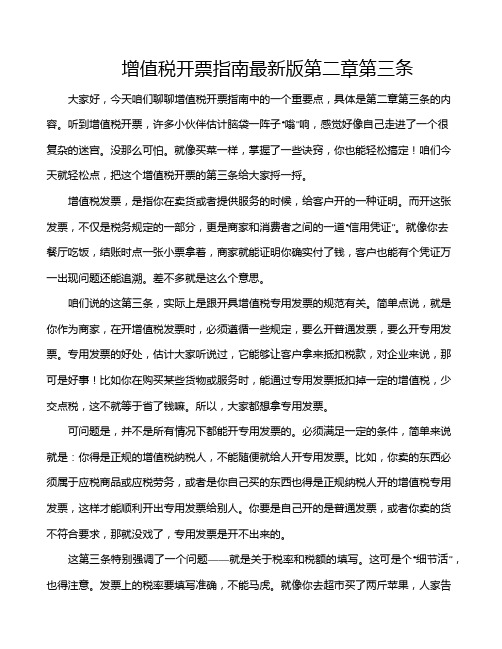
增值税开票指南最新版第二章第三条大家好,今天咱们聊聊增值税开票指南中的一个重要点,具体是第二章第三条的内容。
听到增值税开票,许多小伙伴估计脑袋一阵子“嗡”响,感觉好像自己走进了一个很复杂的迷宫。
没那么可怕。
就像买菜一样,掌握了一些诀窍,你也能轻松搞定!咱们今天就轻松点,把这个增值税开票的第三条给大家捋一捋。
增值税发票,是指你在卖货或者提供服务的时候,给客户开的一种证明。
而开这张发票,不仅是税务规定的一部分,更是商家和消费者之间的一道“信用凭证”。
就像你去餐厅吃饭,结账时点一张小票拿着,商家就能证明你确实付了钱,客户也能有个凭证万一出现问题还能追溯。
差不多就是这么个意思。
咱们说的这第三条,实际上是跟开具增值税专用发票的规范有关。
简单点说,就是你作为商家,在开增值税发票时,必须遵循一些规定,要么开普通发票,要么开专用发票。
专用发票的好处,估计大家听说过,它能够让客户拿来抵扣税款,对企业来说,那可是好事!比如你在购买某些货物或服务时,能通过专用发票抵扣掉一定的增值税,少交点税,这不就等于省了钱嘛。
所以,大家都想拿专用发票。
可问题是,并不是所有情况下都能开专用发票的。
必须满足一定的条件,简单来说就是:你得是正规的增值税纳税人,不能随便就给人开专用发票。
比如,你卖的东西必须属于应税商品或应税劳务,或者是你自己买的东西也得是正规纳税人开的增值税专用发票,这样才能顺利开出专用发票给别人。
你要是自己开的是普通发票,或者你卖的货不符合要求,那就没戏了,专用发票是开不出来的。
这第三条特别强调了一个问题——就是关于税率和税额的填写。
这可是个“细节活”,也得注意。
发票上的税率要填写准确,不能马虎。
就像你去超市买了两斤苹果,人家告诉你一斤5块钱,那你就得清楚标明是5%的增值税率,没得商量。
否则,出了问题,责任可就不在商家了。
不过,要是你没有按照要求来,那可就有点麻烦了。
为什么呢?因为在开票时,如果填错了税率或是税额,税务局就会找你麻烦。
Ukey开票软件操作手册

增值税电子发票公共服务平台增值税发票开票软件(税务UKey版)操作指引目录第1章系统注册与登录 (5)1.1系统注册 (5)1.2系统登录 (9)第2章发票管理 (12)2.1正数发票填开 (12)2.1.1增值税普通发票填开 (12)2.1.2增值税电子普通发票填开 (23)2.1.3增值税普通发票(卷票)填开 (25)2.2负数发票填开 (26)2.2.1增值税普通发票负数填开 (26)2.2.2增值税电子普通发票负数填开 (29)2.2.3增值税普通发票(卷票)负数填开 (30)2.3红字发票管理 (30)2.3.1增值税专票红字信息表填开 (30)2.3.2增值税专票红字信息表查询 (37)2.3.3增值税专票红字信息表审核下载 (42)2.4发票查询管理 (44)2.4.1已开发票查询 (44)2.4.2未上传发票查询 (46)2.5发票领购管理 (47)2.5.1库存查询 (47)2.5.2网络发票分发 (48)2.5.3网络发票申领 (51)2.6发票作废处理 (56)2.6.1已开发票作废 (56)2.6.2未开发票作废 (59)2.6.3验签失败发票 (61)2.7.1发票修复 (62)第3章报税处理 (63)3.1抄税管理 (63)3.1.1报税资料传出 (63)3.1.2网上抄报 (65)3.2发票资料统计 (66)3.2.1发票资料查询统计 (66)第4章系统设置 (71)4.1基础编码设置 (72)4.1.1客户编码 (72)4.1.2增值税类商品编码 (80)4.1.3商品和服务税收分类编码 (86)4.2税务UKey设置 (87)4.2.1税务UKey状态信息 (87)4.2.2税务UKey口令设置 (90)4.2.3税务UKey时钟校准 (91)4.3系统参数设置 (92)4.3.1参数设置 (92)4.3.2发票批量导出 (97)第5章系统维护 (98)5.1系统基础维护 (98)5.1.1操作员管理 (98)5.1.2日志查询 (104)5.2数据备份恢复 (105)5.2.1数据备份 (105)5.2.2数据恢复 (105)第6章成品油 (106)6.1税务UKey状态查询 (106)6.2.1库存查询 (107)6.2.2在线调拨 (108)6.2.3在线退回 (110)6.3成品油开具管理 (111)6.3.1正数发票填开 (111)6.3.1负数发票填开 (113)6.3.2发票作废管理 (115)6.3.3发票查询管理 (116)6.4红字信息表管理 (121)6.4.1增值税专用发票红字信息表填开 (121)6.4.2增值税专用发票红字信息表查询 (123)6.4.3增值税专用发票红字信息表审核下载 (129)6.5成品油编码 (130)第7章帮助 (131)7.1帮助主题 (131)7.2检查更新 (132)7.3锁定软件 (132)7.4关于 (132)7.5退换账号 (133)7.6修改密码 (134)7.7退出 (134)第1章系统注册与登录1.1系统注册用户在初次安装使用开票软件,或者首次在本机使用税务UKey开票时需要进行系统注册,注册用户基本信息。
新版电费票据使用说明doc13页

新版电费单据使用说明一、什么是电费单据?您去花费或缴纳某种花费时,收款方会给您开具发票或收条。
同理,当客户向我公司缴纳的电费(已花费的或预存),我们应给客户开具的电费发票或收条,统称电费单据。
二、什么时候开发票,什么时候开收条呢?这取决于客户选择哪一种电费单据方式。
系统供给了两种电费单据方式,供自由选择。
第一种为“实收收条+月结发票”方式。
选择这类方式,客户每次在营业厅现金交费时,系统会依照客户实质缴纳的金额供给电费收据(即实收收条)作为客户交费的凭证,不作报账用;当客户交清某个月的花费后,即可讨取该月实质电费相应金额的正式发票(即月结发票),可作报账用。
第二种方式为“实收发票”方式。
选择这类方式,客户每次在营业厅现金交费时,我公司均依照客户实质交费金额供给正式发票,可作报账用,但不再按月实质电费额供给发票。
三、客户该选择哪一种电费单据方式呢?我们是在充足考虑不同客户的个性化需求基础上提出了上述两种电费单据方式。
假如客户的电费需要报账,可提请客户注意本单位的有关规定和征采本单位财务部门的建议。
总之,客户能够依据自己的实质需要,自由地选择此中随意一种。
很显然,假如客户需要按每个月实质电费额报账,能够选择“月结发票+实收收条”方式;假如客户能够按每次实质交费的金额报账,能够选择“实收发票”方式。
假如客户不需要报账,客户能够选择此中随意一种方式,我们建议客户选择第一种,即“月结发票+实收收条”方式,这类方式能够让您更清楚地知道您每个月的电费状况。
四、客户怎么选择电费发票打印方式?在新格式正式启用后的第一次交费时,默认客户的电费发票方式为“月结发票+实收收条”方式,客户也可选择“实收发票”的方式,但需要特别提示客户的是,客户自行选择的发票方式,一经选定,六个月此后才能够从头选择。
五、新的单据格式是如何的?(一)发票格式(月结和实收)示例:(二)实收收条示例:六、发票的开具原则?发票是电能销售专用发票的简称,分一般发票和增值税专用发票两种,是供电公司在销售电力商品、供给服务,并确认收入后,向客户开具的法定交易凭证,也是客户据以报销的法定凭证。
税控发票开票软件(金税盘V2.0版)安装使用说明

税控发票开票软件(金税盘V2.0版)安装使用说明目录一、系统安装环境 (2)二、系统安装流程 (3)三、系统登陆设置 (10)(1)金税盘和报税盘均是USB接口的税控专用设备,建议开票电脑具备4个以上USB接口,且能正常使用。
(2)新版税控发票开票软件实现了连网在线开票并实时上传功能,开票电脑必须具备上网功能。
(3)新版税控发票开票软件对Windows XP SP3及以上操作系统均可支持(能正常安装Microsoft .NET Framework 4.0或以上版本)。
(4)建议使用机器性能安全、稳定的品牌台式电脑用于开票,不建议将笔记本电脑、便携式小型电脑、多功能一体机等用于安装开票软件,以免影响开票系统安装及发票开具。
【第一步】将金税盘通过USB数据线连接到计算机的USB接口,系统会自动找到新硬件,并自动完成金税盘驱动程序安装,无需手工安装。
金税盘驱动安装完成后会在计算机的设备管理器中出现“AISINO JSP shuikong USB Device”的标识,如图1-1所示:图1-1设备管理器中金税盘设备【第二步】1.双击安装文件夹中的远得航天金税服务平台图标,如图1-2所示:图1-2远得航天金税服务平台2.运行安装软件后如图1-3所示,点击“下一步”进行安装。
图1-3欢迎安装界面3.点击“更改”按钮,可更改安装路径,如果没有特殊需要默认安装到D盘即可,确定好安装路径后,点击“下一步”如图1-4所示:图1-4更改安装路径4.选择快捷方式创建位置,此位置不建议更改设置,默认即可,然后点击“下一步”即可开始安装。
如图1-5所示:图1-5更改快捷方式创建位置5.安装进行中,安装会持续数分钟,不要操作鼠标或者键盘,直到安装进度加载完毕。
如图1-6所示:图1-6安装进行中6.安装完成后,点击“完成”按钮,完成“远得航天金税服务平台”的安装。
如图1-7所示:图1-7安装完成7.完成安装后桌面会出现如图1-8所示“金税平台”快捷方式图标。
税控发票开票软件(金税盘V2.0版)安装使用说明解析
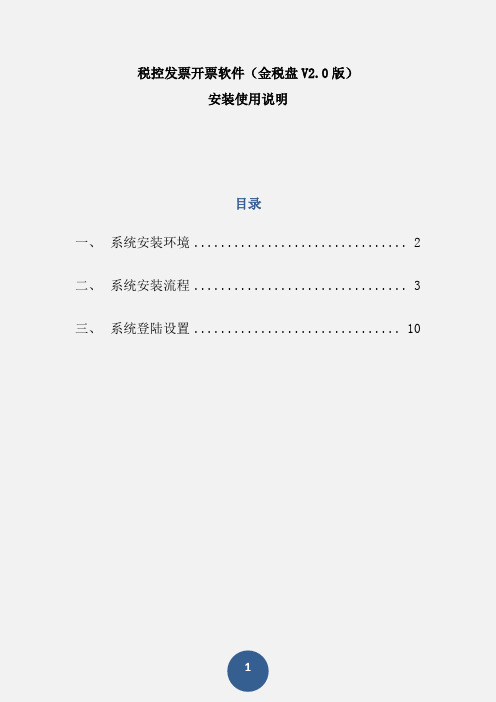
税控发票开票软件(金税盘V2.0版)安装使用说明目录一、系统安装环境 (2)二、系统安装流程 (3)三、系统登陆设置 (10)(1)金税盘和报税盘均是USB接口的税控专用设备,建议开票电脑具备4个以上USB接口,且能正常使用。
(2)新版税控发票开票软件实现了连网在线开票并实时上传功能,开票电脑必须具备上网功能。
(3)新版税控发票开票软件对Windows XP SP3及以上操作系统均可支持(能正常安装Microsoft .NET Framework 4.0或以上版本)。
(4)建议使用机器性能安全、稳定的品牌台式电脑用于开票,不建议将笔记本电脑、便携式小型电脑、多功能一体机等用于安装开票软件,以免影响开票系统安装及发票开具。
【第一步】将金税盘通过USB数据线连接到计算机的USB接口,系统会自动找到新硬件,并自动完成金税盘驱动程序安装,无需手工安装。
金税盘驱动安装完成后会在计算机的设备管理器中出现“AISINO JSP shuikong USB Device”的标识,如图1-1所示:图1-1设备管理器中金税盘设备【第二步】1.双击安装文件夹中的远得航天金税服务平台图标,如图1-2所示:图1-2远得航天金税服务平台2.运行安装软件后如图1-3所示,点击“下一步”进行安装。
图1-3欢迎安装界面3.点击“更改”按钮,可更改安装路径,如果没有特殊需要默认安装到D盘即可,确定好安装路径后,点击“下一步”如图1-4所示:图1-4更改安装路径4.选择快捷方式创建位置,此位置不建议更改设置,默认即可,然后点击“下一步”即可开始安装。
如图1-5所示:图1-5更改快捷方式创建位置5.安装进行中,安装会持续数分钟,不要操作鼠标或者键盘,直到安装进度加载完毕。
如图1-6所示:图1-6安装进行中6.安装完成后,点击“完成”按钮,完成“远得航天金税服务平台”的安装。
如图1-7所示:图1-7安装完成7.完成安装后桌面会出现如图1-8所示“金税平台”快捷方式图标。
航天信息新版开票软件简易操作指南

航天信息新版开票软件简易操作指南This model paper was revised by the Standardization Office on December 10, 2020航天信息新版开票软件简易操作指南1、发票读入:依次单击:“发票管理”→“发票读入”→“是”→选择读入发票的来源介质(金税盘或报税盘)→“确定”→“确定”(新用户)在读入发票前须在开票软件中执行过“系统设置\报税盘注册”操作,如果企业报税盘中有新购发票,但未注册报税盘,则无法成功读入新购发票。
2、发票填开:开票前需确认打印机已经正常连接且能正常工作依次单击:“发票管理”→“发票填开”→选择需要的填开的发票种类→核对发票号码后“确认”→填写发票票面内容→左上角的打印→弹出的发票打印对话框上的“打印”,注意:电子发票号码和纸张发票号码须一致。
注意:机动车销售统一发票在第一次填开时会要求选择新或旧版本发票3、发票作废:当月开具且未抄税的发票可以进行作废处理依次单击:“发票管理”→“发票作废”→选择需要作废的发票→工具栏上的作废→“确定”→“确定”4、红字发票:跨月的或当月开具但已抄税的发票不能作废,需开具红字发票,分三步操作:1)填写信息表:依次单击“发票管理”→“信息表”→选择红字发票类型→选择退票原因及填写所退发票代码和号码→填写确认发票内容→打印2)上传信息表:依次打开菜单“发票管理”→“红字发票信息表”→对应发票种类的查询导出→选择需要上传的记录→“”→“确定”→“确定”3)开具红字发票:待上传的红字发票信息表审核通过后,可直接进入发票填开界面进行红字发票的填开依次单击“发票管理”→“发票填开”→选择对应的发票种类→“确认”→“” →“导入网络下载红字发票信息表”→ →设置查询条件→“确定”→选择需要的记录→→打印5、进行非征期抄报:(远程抄报不支持非征期抄报)由于当月发票全票面明细数据均由开票软件自动通过网络传送到税局,一般情况下,不必进行非征期抄报,如确实需要非征期抄报,请点击“报税处理\办税厅抄报”将当月开具发票明细数据抄到报税盘(或金税盘),然后持已抄税的报税盘(或金税盘)去税局大厅进行数据报送。
新发票系统操作说明
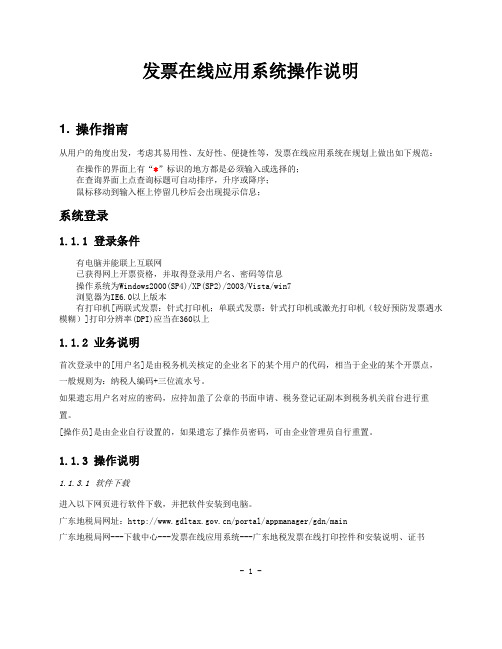
发票在线应用系统操作说明1. 操作指南从用户的角度出发,考虑其易用性、友好性、便捷性等,发票在线应用系统在规划上做出如下规范:在操作的界面上有“*”标识的地方都是必须输入或选择的;在查询界面上点查询标题可自动排序,升序或降序;鼠标移动到输入框上停留几秒后会出现提示信息;系统登录1.1.1登录条件有电脑并能联上互联网已获得网上开票资格,并取得登录用户名、密码等信息操作系统为Windows2000(SP4)/XP(SP2)/2003/Vista/win7浏览器为IE6.0以上版本有打印机[两联式发票:针式打印机;单联式发票:针式打印机或激光打印机(较好预防发票遇水模糊)]打印分辨率(DPI)应当在360以上1.1.2业务说明首次登录中的[用户名]是由税务机关核定的企业名下的某个用户的代码,相当于企业的某个开票点,一般规则为:纳税人编码+三位流水号。
如果遗忘用户名对应的密码,应持加盖了公章的书面申请、税务登记证副本到税务机关前台进行重置。
[操作员]是由企业自行设置的,如果遗忘了操作员密码,可由企业管理员自行重置。
1.1.3操作说明1.1.3.1软件下载进入以下网页进行软件下载,并把软件安装到电脑。
广东地税局网址:/portal/appmanager/gdn/main广东地税局网---下载中心---发票在线应用系统---广东地税发票在线打印控件和安装说明、证书- 1 -1.1.3.2首次登录登录地址:https://:8443/fpzx;/wssw/点击“发票在线应用系统”图标进入;/portal/appmanager/gdn/main ,点击首页左边“发票在线应用信息系统”图标进入。
输入正确的用户名、密码、页面显示的验证码后点击[登录]用户名:4420002890125001 密码:890125在该登录界面,纳税人可点击【证书下载】,则可下载ca证书到本地电脑中,并安装,具体的安装方法请参照“广东省地方税务局发票在线应用系统技术支持手册”中的3.1服务器端CA证书导入说明中的操作。
开票操作手册
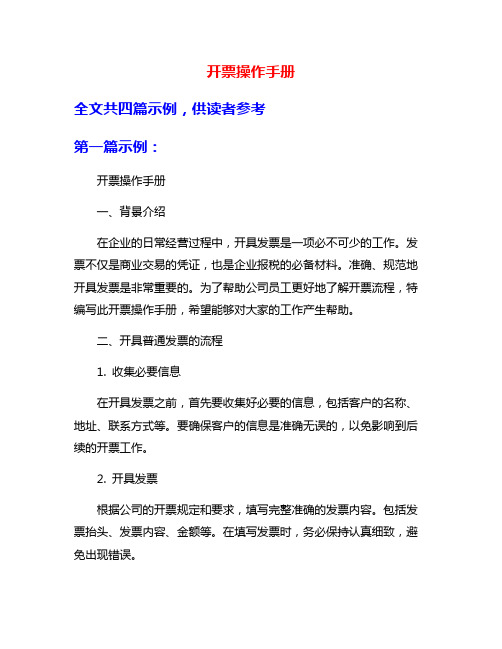
开票操作手册全文共四篇示例,供读者参考第一篇示例:开票操作手册一、背景介绍在企业的日常经营过程中,开具发票是一项必不可少的工作。
发票不仅是商业交易的凭证,也是企业报税的必备材料。
准确、规范地开具发票是非常重要的。
为了帮助公司员工更好地了解开票流程,特编写此开票操作手册,希望能够对大家的工作产生帮助。
二、开具普通发票的流程1. 收集必要信息在开具发票之前,首先要收集好必要的信息,包括客户的名称、地址、联系方式等。
要确保客户的信息是准确无误的,以免影响到后续的开票工作。
2. 开具发票根据公司的开票规定和要求,填写完整准确的发票内容。
包括发票抬头、发票内容、金额等。
在填写发票时,务必保持认真细致,避免出现错误。
3. 核对信息开具发票后,要认真核对所填写的信息,确保没有漏填、错填等错误。
要检查发票金额是否与实际交易金额一致。
4. 盖章签名在发票开具完成后,要及时盖上公司的公章并签字确认。
公章和签字是发票的有效凭据,也是保证发票有效性的重要条件。
5. 存档备查将已经开具的发票按规定存档,便于日后查询和管理。
要确保发票的保管安全,以防发生丢失或被篡改的情况。
1. 确定电子发票的类型根据客户的需求和公司的规定,确定开具电子发票的类型。
包括普通电子发票、增值税电子发票等。
2. 填写电子发票信息根据电子发票系统的要求,填写完整准确的发票信息。
包括客户的基本信息、发票的内容和金额等。
3. 生成电子发票填写完发票信息后,通过电子发票系统生成电子发票。
在生成电子发票时,要确保各项信息的准确性和完整性。
4. 发送电子发票生成电子发票后,通过电子邮件或其他方式将电子发票发送给客户。
要确保客户已经收到并确认了电子发票。
四、注意事项1. 发票开具要求准确无误,不得有漏填、错填等错误。
2. 发票金额要与实际交易金额一致,不得有涂改、篡改等情况。
3. 公司的发票种类和开具方式要符合相关法规和规定,不得违规操作。
4. 发票的存档要严格按照相关规定进行,确保信息的完整性和安全性。
新版开票系统税收分类编码说明
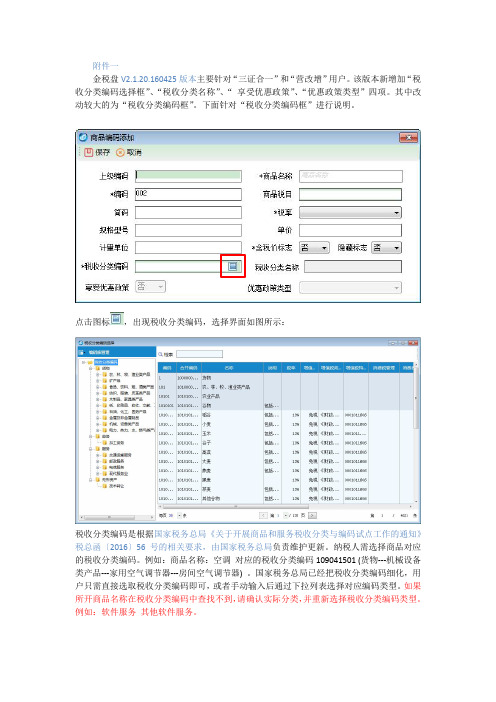
附件一金税盘V2.1.20.160425版本主要针对“三证合一”和“营改增”用户。
该版本新增加“税收分类编码选择框”、“税收分类名称”、“享受优惠政策”、“优惠政策类型”四项。
其中改动较大的为“税收分类编码框”。
下面针对“税收分类编码框”进行说明。
点击图标,出现税收分类编码,选择界面如图所示:税收分类编码是根据国家税务总局《关于开展商品和服务税收分类与编码试点工作的通知》税总函〔2016〕56号的相关要求,由国家税务总局负责维护更新。
纳税人需选择商品对应的税收分类编码。
例如:商品名称:空调对应的税收分类编码109041501 (货物---机械设备类产品---家用空气调节器---房间空气调节器) 。
国家税务总局已经把税收分类编码细化,用户只需直接选取税收分类编码即可,或者手动输入后通过下拉列表选择对应编码类型。
如果所开商品名称在税收分类编码中查找不到,请确认实际分类,并重新选择税收分类编码类型。
例如:软件服务其他软件服务。
选择税收分类编码的方法:在税收分类编码中上上有检索对话框。
用户只需输入所开商品关键字即可实现自动索引税收分类编码中的名称。
用户最终双击选择商品名称即可。
若果索引不到的商品名称请参照上面方法进行查找。
对于在“税收分类编码”中无法查到的特殊商品名称如何选择分类编码?如在检索框中输入商品名称关键字无法查到的特殊商品名称,请在“税收分类编码”中选择与之相近相匹配的商品名称即可。
但是需要注意,此时在“税收分类编码”中商品的税率如果与实际税率不符,请自行修改“商品编码添加”页面中的“税率”,如图所示:此税率最终会出现在发票票面上。
请注意选择,避免开具的发票无效。
增值税开票指南最新版第二章第三条

增值税开票指南最新版第二章第三条下载提示:该文档是本店铺精心编制而成的,希望大家下载后,能够帮助大家解决实际问题。
文档下载后可定制修改,请根据实际需要进行调整和使用,谢谢!本店铺为大家提供各种类型的实用资料,如教育随笔、日记赏析、句子摘抄、古诗大全、经典美文、话题作文、工作总结、词语解析、文案摘录、其他资料等等,想了解不同资料格式和写法,敬请关注!Download tips: This document is carefully compiled by this editor. I hope that after you download it, it can help you solve practical problems. The document can be customized and modified after downloading, please adjust and use it according to actual needs, thank you! In addition, this shop provides you with various types of practical materials, such as educational essays, diary appreciation, sentence excerpts, ancient poems, classic articles, topic composition, work summary, word parsing, copy excerpts, other materials and so on, want to know different data formats and writing methods, please pay attention!第一节一般纳税人增值税开票规定。
1. 一般纳税人应在销售货物、提供应税劳务、第三方代办征收税款以及其他涉及增值税的交易中开具增值税专用发票。
小规模新版开票系统操作流程

新版开票系统操作简易流程及注意事项
一、登录开票系统
1进入“开票软件”进行开票,开票员密码:12345678,口令证书密码:12345678
二、日常开票操作
1.在进入开票软件前要把金税盘插入电脑的USB接口;
2.对于刚领的新发票要在开票系统内“发票管理”模块——点击“发票读入”将新发票读入金税盘中;
3.开票流程:在“发票管理”模块——点击“发票填开”然后选择对应的发票种类进行填开;在票面
上填写好对应的内容后点击“打印”即可,注意,点击“打印”后的发票就不能修改了。
如果填开错误,只能作废;对于跨月的发票可以进行红冲。
4.作废发票,在“发票管理”模块——点击“发票作废”,选中对应的作废发票号码,点击“作废”
即可;
三、抄报税
1、对于个体户或小规模的企业,每月15号前(节假日顺延)开票软件都要上传销项数据和清卡。
每月15号前进入开票软件(联网状态)两次会自动进行上传销项数据及清盘;金税盘报税并清卡成功的准确依据如下:进入开票软件——点“报税处理”——点“状态查询”——上次报税日期:本月1日0时0分,抄税起始日期:下个月1日,报税资料:无(此状态判定为金税盘本月正常报税并清卡)。
如发现异常情况及时联系航天信息技术人员或热线:965432。
四、注意事项
1、每次购买开票时,请仔细核对纸质发票号码与电子发票号码的一致性,如不一致,请及时与税局联系。
2、打印发票时注意发票打印位置的调整。
3、打印发票时,打印的纸质发票号码与开具的电子发票号码一定要一致。
安徽航天信息有限公司如有侵权请联系告知删除,感谢你们的配合!
如有侵权请联系告知删除,感谢你们的配合!。
普通发票开票说明书
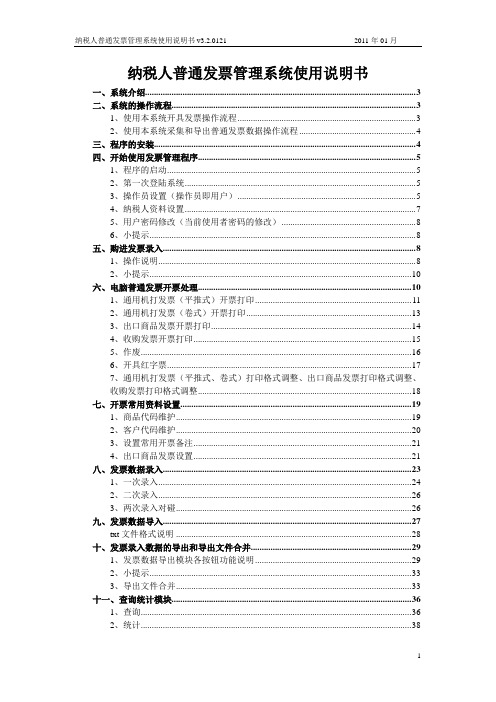
纳税人普通发票管理系统使用说明书一、系统介绍 (3)二、系统的操作流程 (3)1、使用本系统开具发票操作流程 (3)2、使用本系统采集和导出普通发票数据操作流程 (4)三、程序的安装 (4)四、开始使用发票管理程序 (5)1、程序的启动 (5)2、第一次登陆系统 (5)3、操作员设置(操作员即用户) (5)4、纳税人资料设置 (7)5、用户密码修改(当前使用者密码的修改) (8)6、小提示 (8)五、购进发票录入 (8)1、操作说明 (8)2、小提示 (10)六、电脑普通发票开票处理 (10)1、通用机打发票(平推式)开票打印 (11)2、通用机打发票(卷式)开票打印 (13)3、出口商品发票开票打印 (14)4、收购发票开票打印 (15)5、作废 (16)6、开具红字票 (17)7、通用机打发票(平推式、卷式)打印格式调整、出口商品发票打印格式调整、收购发票打印格式调整 (18)七、开票常用资料设置 (19)1、商品代码维护 (19)2、客户代码维护 (20)3、设置常用开票备注 (21)4、出口商品发票设置 (21)八、发票数据录入 (23)1、一次录入 (24)2、二次录入 (26)3、两次录入对碰 (26)九、发票数据导入 (27)txt文件格式说明 (28)十、发票录入数据的导出和导出文件合并 (29)1、发票数据导出模块各按钮功能说明 (29)2、小提示 (33)3、导出文件合并 (33)十一、查询统计模块 (36)1、查询 (36)2、统计 (38)十二、发票种类数据导入 (39)十三、数据库管理 (39)1、初始化数据 (40)2、数据库备份 (40)3、数据库恢复 (41)十四、版本信息查看 (42)纳税人普通发票管理系统使用说明(V3.2.0121)一、 系统介绍普通发票管理系统是提供给纳税人使用的单机单企业版普通发票管理系统,本系统提供了广东省国家税务局统一印制的通用机打发票、省出口商品统一发票、省收购统一发票等发票的开具打印功能,以及普通发票数据(含通用手工发票、定额普通发票等发票)的录入、导入和导出,发票数据查询统计等功能。
新版电子税务局开票流程

新版电子税务局开票流程The new version of the electronic tax bureau has brought significant changes to the invoicing process. Users are now required to follow an updated set of guidelines to issue invoices electronically. 这个新版本的电子税务局为开具发票带来了重大改变。
现在用户必须按照更新后的指导方针来进行电子开票。
One of the key aspects of the new invoicing process is the stricter verification process to ensure accuracy and compliance with tax regulations. Users must provide detailed information about the transaction, including the buyer's name, contact details, and payment method. 新开票流程的一个关键方面是更严格的验证过程,以确保准确性并符合税收法规。
用户必须提供有关交易的详细信息,包括买家的姓名、联系方式和支付方式。
In addition to the verification process, users also need to input the correct tax rate and invoice amount for each transaction. Any discrepancies or errors in this information could lead to rejection of the invoice by the tax authorities. 除了验证过程外,用户还需要为每笔交易输入正确的税率和发票金额。
- 1、下载文档前请自行甄别文档内容的完整性,平台不提供额外的编辑、内容补充、找答案等附加服务。
- 2、"仅部分预览"的文档,不可在线预览部分如存在完整性等问题,可反馈申请退款(可完整预览的文档不适用该条件!)。
- 3、如文档侵犯您的权益,请联系客服反馈,我们会尽快为您处理(人工客服工作时间:9:00-18:30)。
开票操作指南(金税盘版)
登录开票系统:点击桌面航天信息企业应用平台→税控开票软件→登录(管理员密码750620 证书口令8个1)
设置本企业信息;登录开票系统→系统设置→参数设置→输入企业信息→确定完成
设置开票员:登录开票系统→系统维护→用户管理→新增(名称输开票员名字,密码自己设,开票员打上勾→保存(登录开票员时密码即刚才设的,口令和管理的口令相同8个1
设置商品编码:开票之前要先设置商品编码,登录开票系统→系统设置→商品编码→增加(带*号的必选先填商品名称选择税收分类编码编码可选相类似的再选择税率含税标志隐藏标志默认即可)→保存→完成(开票时可直接选择商品了)
发票读入:在大厅领票之后要发票读入到开票系统,登录开票系统→发票管理→发票读入→确认
开票:登录开票系统→发票管理→发票填开→增值税普通/专用发票填开→选票发票种类→确认发票号码→填开票面信息(注:商品信息只能从商品编码里面选,中间上面有价格转换,可换成不含/含税,开票金额多少以价税合计为准,如要开差额票点差额就可差额开票)→打印(点打印时提示识别号非法是否继续点是,然后有显示默认打印机往下拉可以选择打印机,向右调整,向下调整修改数值可调整打印位置,修改向右调整数值到能打印发票完整信息时移动打印机挡板即可)
自动报税:每个月首次登录开票系统→自动抄报税(备注:有离线发票,点了办税厅抄报,隔了一个月未登录的不能自动抄报,要办税厅抄报)办税厅抄报:登录开票系统→自动抄税→拿盘到大厅抄报税
发票作废:登录开票软件→发票管理菜单栏→已开发票作废/未开发票作废→确认号码→作废
开红字冲抵(普票):登录开票软件→发票管理→发票填开→增值税普通/专用发票填开→选票发票种类→确认发票号码→填开票面信息→点红字→输入发票号码代码/直接填开→打印
开红字发票(专票)流程:登录开票系统→发票管理→红字发票信息表填开→红字发票查询导出→上传信息表→审核通过→填开红字发票。
